
Apple iPhone Schwarzer Bildschirm des Todes? Hier sind die besten Lösungen

Obwohl das iPhone ein zuverlässiges Smartphone ist, das einige Jahre halten kann, können Benutzer während der Verwendung auf verschiedene Probleme stoßen. Ein häufiges Problem ist der schwarze Bildschirm des iPhones. In diesem Fall wird der Bildschirm vollständig schwarz und reagiert nicht mehr. Dies kann durch fehlerhafte Hardware- oder Softwarefehler verursacht werden. Wenn Sie jetzt das gleiche Problem haben, gehen Sie wie folgt vor, um es zu beheben.
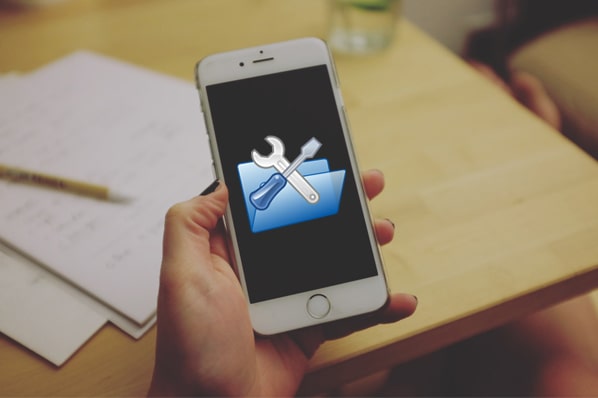
Teil 1. Was verursacht den schwarzen Bildschirm des iPhones?
Teil 2. So beheben Sie den schwarzen Bildschirm des iPhones selbst
Teil 3. Effektive Lösung für den schwarzen Bildschirm des iPhones - iOS-Systemwiederherstellung
Im Allgemeinen sind die Gründe, warum Ihr iPhone auf dem schwarzen Bildschirm des Todes hängen bleibt, wie folgt:
Manchmal bleibt das iPhone auf einem schwarzen Bildschirm hängen, weil der Akku Ihres Geräts leer ist. Wenn Ihr gesamtes Telefon ausgeschaltet ist, können Sie Ihr iPhone an das Ladegerät anschließen und es eine Weile stehen lassen. Drücken Sie die Home- oder Power-Taste Ihres Geräts. Wenn das Apple-Logo angezeigt wird, können Sie loslegen. Sie müssen nur warten, bis der iPhone-Akku aufgeladen ist.
Wenn Ihr Apple-Gerät nach der Installation einer neuen App oder dem Starten einer bestimmten App einen schwarzen Bildschirm erhält, kann die App die Hauptursache für das Problem sein. Sie können die folgenden Schritte ausführen, um die verdächtigen Apps zu deaktivieren und zu sehen, was passiert.

Und es gibt noch eine andere Situation: Wenn Ihr iPhone bei der Verwendung einer Streaming-Media-App einen schwarzen Bildschirm hat, kann dies daran liegen, dass diese App einige Inhalte unter einer schlechten Internetverbindung lädt. In diesem Fall haben Sie folgende Möglichkeiten:

Wenn das Problem nach den oben genannten Versuchen weiterhin besteht, können Sie sich an den App-Entwickler wenden.
Wenn der iPhone-Bildschirm gestorben ist, das Gerät aber noch eingeschaltet ist und Sie spüren können, wie es vibriert, wenn Sie eine Textnachricht erhalten, liegt möglicherweise ein softwarebezogenes Problem vor. In den meisten Fällen kann dies mit einem erzwungenen Neustart behoben werden. Diese Methode wird häufig verwendet, um nicht reagierende oder eingefrorene Geräte gewaltsam herunterzufahren und neu zu starten.
Es ist einfach zu bedienen und löscht keine Daten auf Ihrem iPhone. Überprüfen Sie die folgenden Schritte:
Für iPhone 8 und neuere Modelle:
Für iPhone 7:
Für iPhone 6s oder iPhone SE (1. Generation):

Wenn sich Ihr iPhone nicht einschalten lässt und das Problem mit dem schwarzen Bildschirm des Todes weiterhin besteht, können Sie versuchen, Ihr iPhone mit iTunes zu reparieren. Hier empfehlen wir Ihnen, Ihr iPhone nach Möglichkeit vorher mit schwarzem Bildschirm zu sichern, da diese Lösung zu Datenverlust auf Ihrem Gerät führen kann.
Tipp: Wie sichert man ein iPhone mit schwarzem Bildschirm? Wenn Sie einem Computer schon einmal vertraut haben, können Sie der Anleitung folgen, um Ihr iPhone zu sichern.
Beheben Sie den schwarzen Bildschirm des iPhones über iTunes:

Tipp: Haben Sie Ihre iPhone-Daten ohne Backup verloren? Mach dir keine Sorgen. Hier erfahren Sie, wie Sie die iPhone-Datenwiederherstellung ohne Backup durchführen.
Das Durchführen einer DFU-Wiederherstellung kann nützlich sein, wenn der obige Wiederherstellungsmodus nicht funktioniert. Die DFU-Wiederherstellung ist der tiefgreifendste Systemwiederherstellungsmodus, der viele Systemprobleme behebt. Beachten Sie jedoch, dass die Verwendung dieser Methode Ihr iPhone in einen Ziegelstein verwandeln kann, wenn Ihr Gerät physisch beschädigt oder durch Wasser beschädigt ist. Wenn Sie das Risiko nicht eingehen möchten, entscheiden Sie sich bitte für eine andere Lösung.
Für diese Methode müssen Sie auch iTunes verwenden. Um sicherzustellen, dass der Vorgang reibungslos verläuft, schließen Sie bitte die gesamte laufende Software auf Ihrem Computer.

Mit den oben genannten Methoden besteht die Möglichkeit, dass Ihre iPhone-Daten verloren gehen. Es wird daher empfohlen, das Problem mit dem schwarzen Bildschirm des iPhones mit einer professionellen Software eines Drittanbieters zu beheben - iOS System Recovery. Es bietet eine einfache und sichere Möglichkeit, das Problem mit dem schwarzen Bildschirm des iPhones zu beheben. Mit dieser leistungsstarken iPhone-Reparatursoftware können Sie verschiedene Systemprobleme ohne Datenverlust auf dem iPhone / iPad / iPod beheben, z. B. das iPhone, das auf dem Apple-Logo hängen bleibt, das iPhone schwarz / weiß / blau / rot Bildschirm des Todes usw. Und es funktioniert gut mit allen Generationen von iOS-Geräten, einschließlich iPhone 14 / 13 / 12 / 11 / XR / X / 8 / 7 Plus / 6s / 6s Plus / 5s / SE, iPad mini, iPod touch usw.
Laden Sie einfach die Software herunter und reparieren Sie den schwarzen Bildschirm Ihres iPhone 14 / 13 / 12 / 11 / X / XR mit der folgenden Anleitung.
iPhone schwarzer Bildschirm des Todes, wie repariert man?
Schritt 1. Starten Sie die Software auf Ihrem Computer und verbinden Sie Ihr iPhone mit einem USB-Kabel mit dem Computer. Klicken Sie unten links auf das Tool "Mehr " und dann auf "iOS-Systemwiederherstellung".

Schritt 2. Danach erkennt das Programm automatisch das Problem mit dem schwarzen Bildschirm Ihres iPhones. Dann können Sie auf die Schaltfläche Start klicken, um fortzufahren.

Schritt 3. Überprüfen und bestätigen Sie Ihre iPhone-Informationen, wenn Sie dazu aufgefordert werden. Klicken Sie danach auf die Schaltfläche Reparieren , um mit der Reparatur zu beginnen. Die Software lädt die neueste Firmware-Version für Ihr Gerät herunter. Nach 5 bis 10 Minuten hat Ihr iPhone den schwarzen Bildschirm und ist wieder normal.

Wenn das Problem mit dem schwarzen Bildschirm des iPhones auf softwarebezogene Probleme zurückzuführen ist, ist die iOS-Systemwiederherstellung die am meisten empfohlene Lösung für Sie. Mit wenigen Klicks können Sie Ihr iPhone ohne Datenverlust in den Normalzustand versetzen.
Wenn die obigen Anweisungen nicht funktionieren, wird das Problem wahrscheinlich durch fehlerhafte Hardware verursacht. In diesem Fall wird empfohlen, sich an einen technischen Experten zu wenden, um das Problem zu lösen. Wenn für Ihr iPhone noch Garantie besteht oder der AppleCare-Vertrag abgeschlossen ist, wenden Sie sich bitte an den Apple Store vor Ort, um Hilfe zu erhalten.
Wie behebt man den schwarzen Bildschirm des Todes auf dem iPhone? Willkommen, um Ihre Lösungen im Kommentarbereich zu teilen.
Verwandte Artikel:
So beheben Sie das Problem, dass das iPhone nicht wiederhergestellt werden kann, mit 6 Möglichkeiten
Wie behebt man das Problem, dass iTunes keine Verbindung zu diesem iPhone herstellen konnte?
iPhone Weißer Bildschirm des Todes? 4 Möglichkeiten, das Problem zu beheben
Wie behebt man den roten Bildschirm des iPhone? (4 effektive Wege)
Vollständige Anleitung zur Behebung des iTunes-Fehlers 4005 oder des iPhone-Fehlers 4005
iPhone steckt im DFU-Modus fest? 3 Möglichkeiten zur Fehlerbehebung ohne Datenverlust